내 집에서 IoT 구축을 위한 구글 네스트 미니 2세대 리뷰
IoT 와 Matter(매터)의 만남. 구글 네스트 미니 2세대 리뷰
최근에 IoT 쪽에 관심이 생기면서 이런 저런 지식들과 트랜드들을 살펴보고 있는 중인데요, 최근에 IoT 분야에서도 꽤나 큰 변화가 일어나는거 같습니다. 제가 이전에 IoT 제품들을 사용해 본 것은 “스마트 플러그” 와 얼마전에 사용해봤던 IoT 제어기 정도 였습니다.
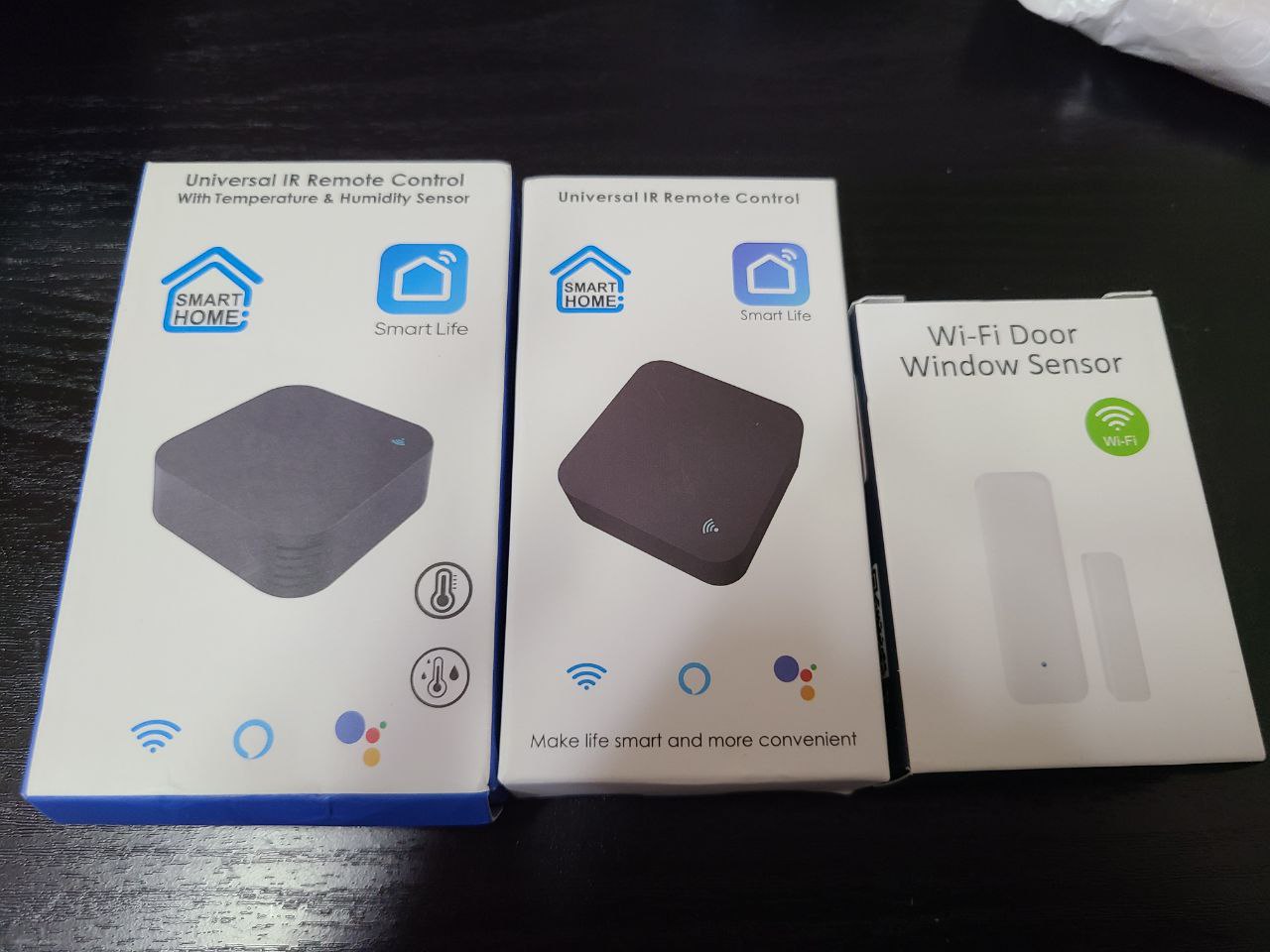
Tuya 라는 한 중국 회사의 IoT 제어기인데요 이 제품을 통해 집에 있는 에어컨을 제어해 보기도 했습니다. Tuya 제품은 별도의 앱을 통해 에어컨을 제어하고 모니터링 하는게 가능한데 원래 에어컨에 포함된 리모컨을 사용하지 않고도 Tuya 앱으로 에어컨을 켜고 끄는 것과 현재 집안의 온도 및 습도 등의 정보를 앱으로 파악하는게 가능했습니다.
현재까지는 IoT 관련 제품들을 이 정도로도 사용해 봤는데요, 최근에 구글에서는 IoT 분야에도 또다른 바람을 몰고 올 계획인거 같습니다. CSA-IoT 라는 협회 기반으로 “Matter” 라는 IoT 표준을 발표하여 현재는 IoT 기기들이 통합이 가속화 되고 있습니다.
기존에 IoT 기기들은 별도의 표준없이 각 제조사 나름대로의 규격으로 개발 및 생산이 되었는데요, 향후에는 구글에서 주도한 “Matter” 라는 규격으로 통합되면 IoT 기기들도 Matter 규격에 맞게 개발하기만 하면 어떤 IoT 기기든 간에 서로 연동이 가능해 지게 됩니다.
Matter 는 최근에 발표된 규격이기 때문에 아직까지는 많은 회사들의 참여가 이뤄지지 않고 있지만 구글의 주도하에 전세계 가전 및 IT 회사들의 참여가 지속적으로 늘고 있습니다. 국내의 경우에는 전자 대기업인 삼성전자와 LG 전자 등이 Matter 규격으로 가전과 기기들을 개발 및 출시를 하고 있는거 같아 보이는군요.
이정도로 간단하게 Matter 에 대한 언급을 마치며 Matter 관련해서는 추후에 좀더 자세한 설명을 해보도록 하지요.
이번에 “구글 네스트 미니 2세대” 를 구입하게 된 계기는 바로 “Matter 지원 기기”를 연결해 보기 위해서 입니다.
위 링크 글에도 Matter 연결을 지원하는 기기에 대해 설명을 하고 있습니다. Matter 지원 기기를 연결해 보려면 “서버” 역할을 하는 Matter Hub 가 필요합니다.
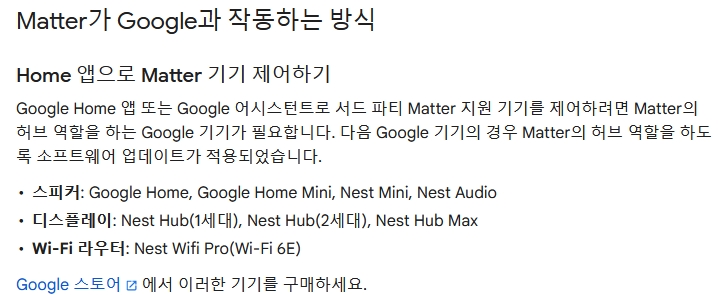
Matter Hub 기능을 지원하는 기기들은 위와 같습니다. 그 중에서 Google Nest Mini 또한 Matter Hub 역할을 하기 때문에 Matter 연동을 하기 위해서는 Google Nest Mini 가 필요하게 되는 것이지요.
따라서 자연스레 “구글 네스트 미니” 가 필요했습니다. 가격이 크게 부담이 되지는 않아서 이참에 한번 구입 해 보기로 했습니다.
![[Google 코리아 공식판매점]구글 네스트 미니 인공지능 AI 블루투스 스피커 홈미니 2세대 국내정품 국내A/S, Google Nest Mini(블랙), 블랙](https://image2.coupangcdn.com/image/affiliate/banner/ea7cba80b403d70681a010fb0ae408bd@2x.jpg)
가격은 5만5천원~6만5천원 사이 정도 됩니다. 저는 약간 저렴하게 구입하기 위해 “병행수입” 제품을 구입하기로 하였습니다.
구글 네스트 미니 2세대 개봉기
자 그럼 제가 구입한 구글 네스트 미니 2세대를 개봉해 보기로 합니다.
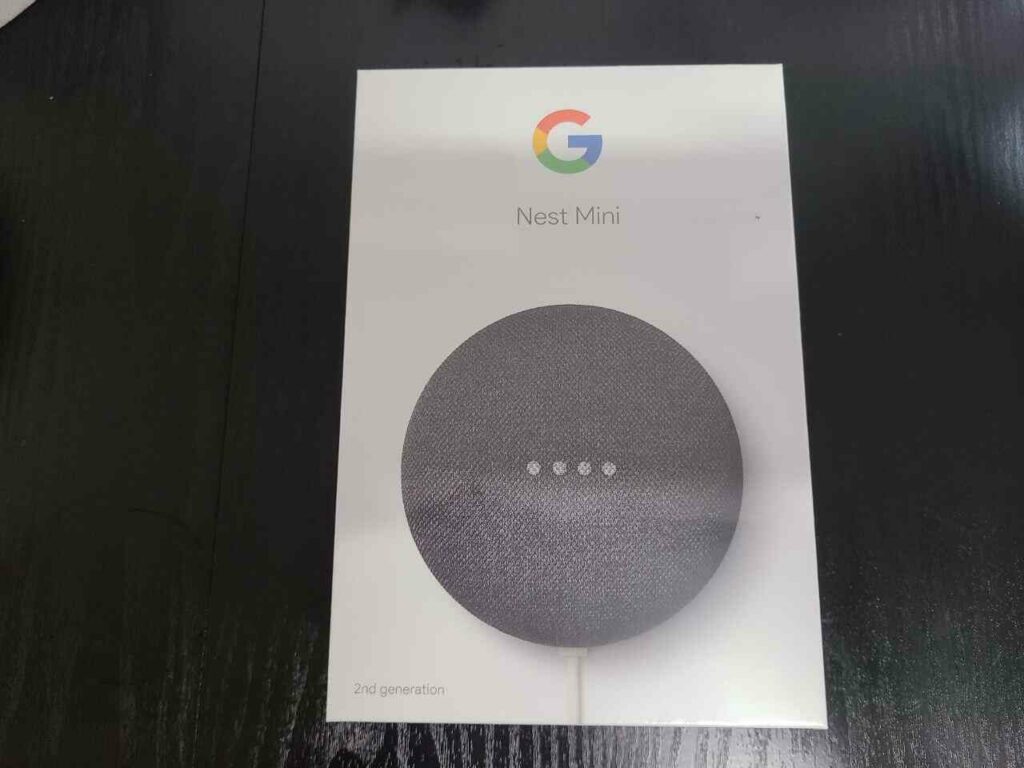
Matter Hub 기능을 하는 스피커 중에 최신 출시 모델은 “구글 네스트 미니 2세대” 입니다. 1세대는 “구글 홈 미니” 로 출시되었으나 현재는 단종이 된거 같습니다. 지금은 “구글 네스트 미니”로 시중에서 판매가 되고 있습니다.
위 사진은 처음 택배로 받았을 때의 상자의 모습입니다.
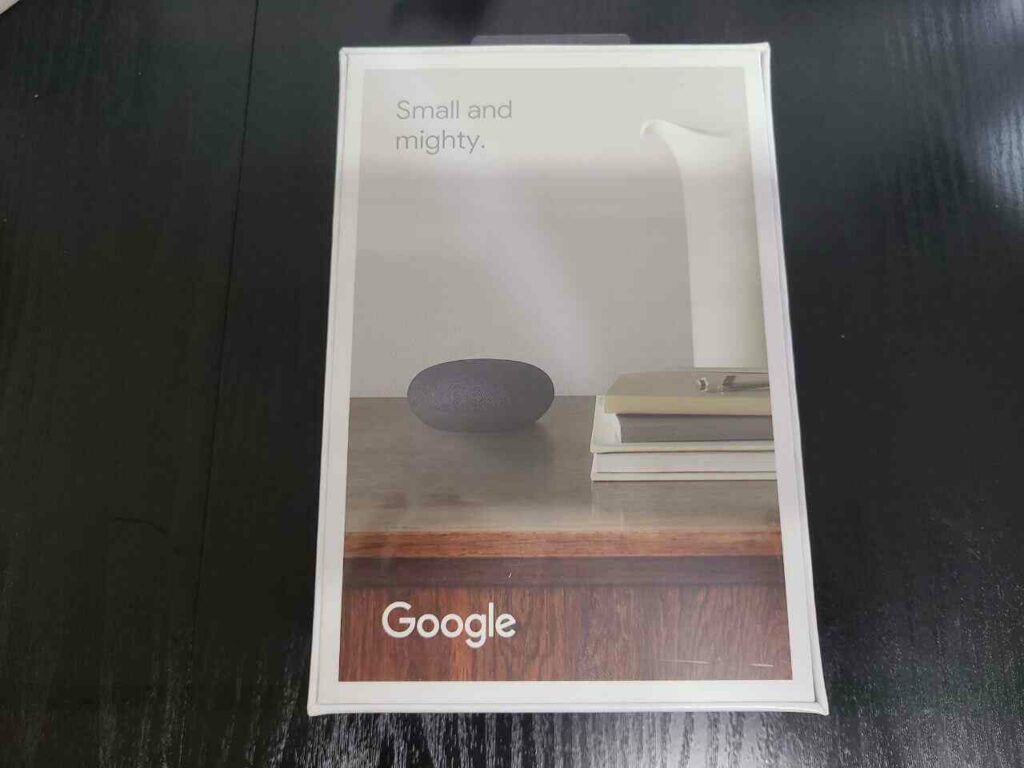
상자의 뒷면을 보니 네스트 미니의 컨셉 사진이 보이는군요.
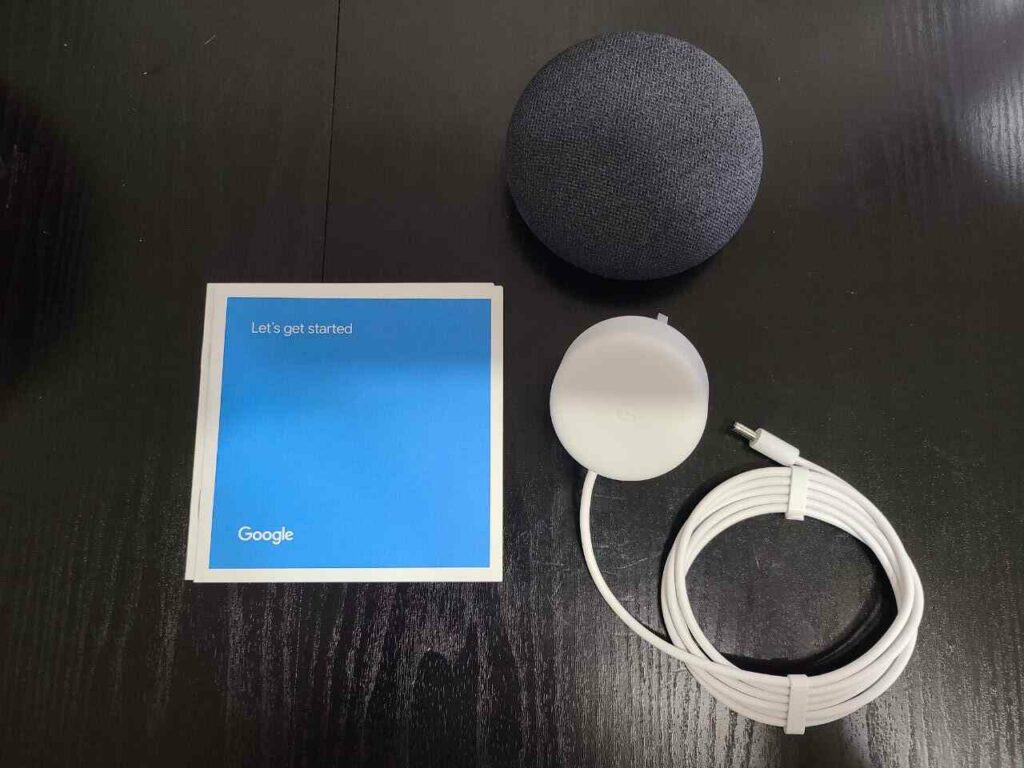
상자를 개봉하여 안에 내용물을 꺼낸 모습입니다. 네스트 미니 1개와 전원 케이블, 사용 설명서 등이 동봉이 되어 있습니다. 참고로 전 병행 수입 제품을 구입하였기 때문에 전원 플러그가 UK 규격으로 되어 있네요. 따라서 집에서 플러그를 연결하려면 별도의 변환 플러그가 필요합니다.(병행 수입 제품으로 구입하는 분들은 필시 변환 플러그가 필요할겁니다)

플러그가 요렇게 생겼네요. 이 플러그를 220V 콘센트에 꼽으려면 변환 플러그를 구입하여 연결해 주면 됩니다.


요렇게 생긴 UK 변환 플러그는 시중에서 3~4천원 정도면 구입이 가능합니다. 요걸 네스트 미니 전원 플러그에 뽑으면

요렇게 꼽힙니다. 요걸 220V 콘센트에 끼우면 전원이 켜지게 됩니다.
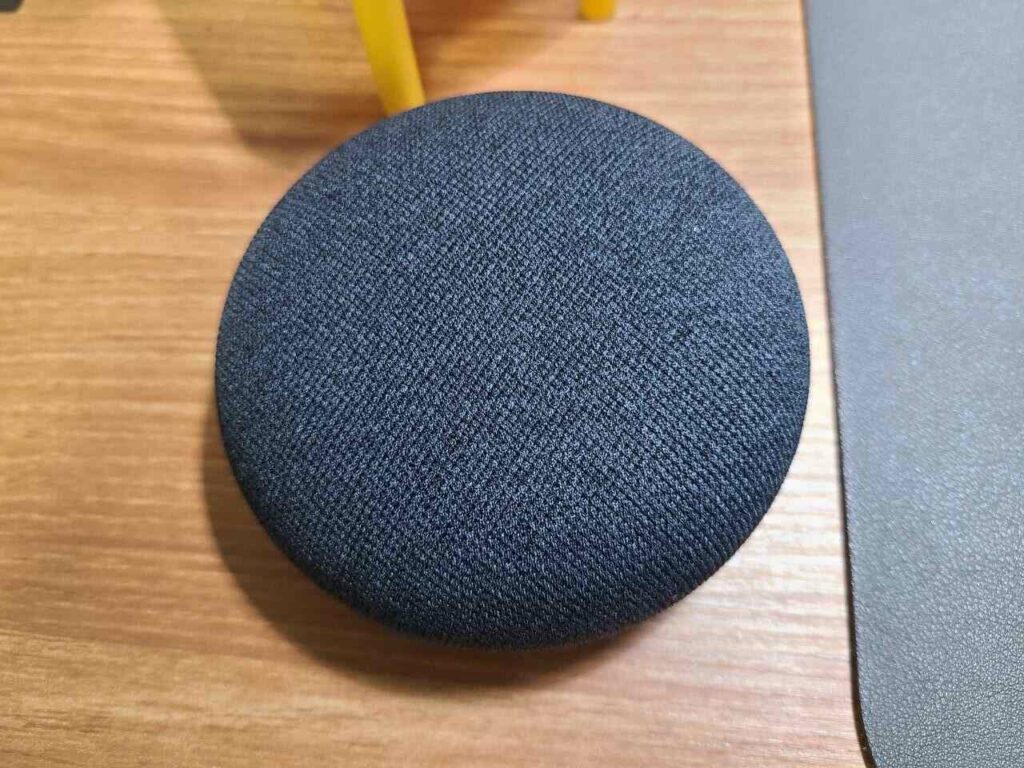
네스트 미니 본체만 가까이서 찍은 모습입니다. 모양은 매우 단순하며 원의 형태로 되어 있습니다.
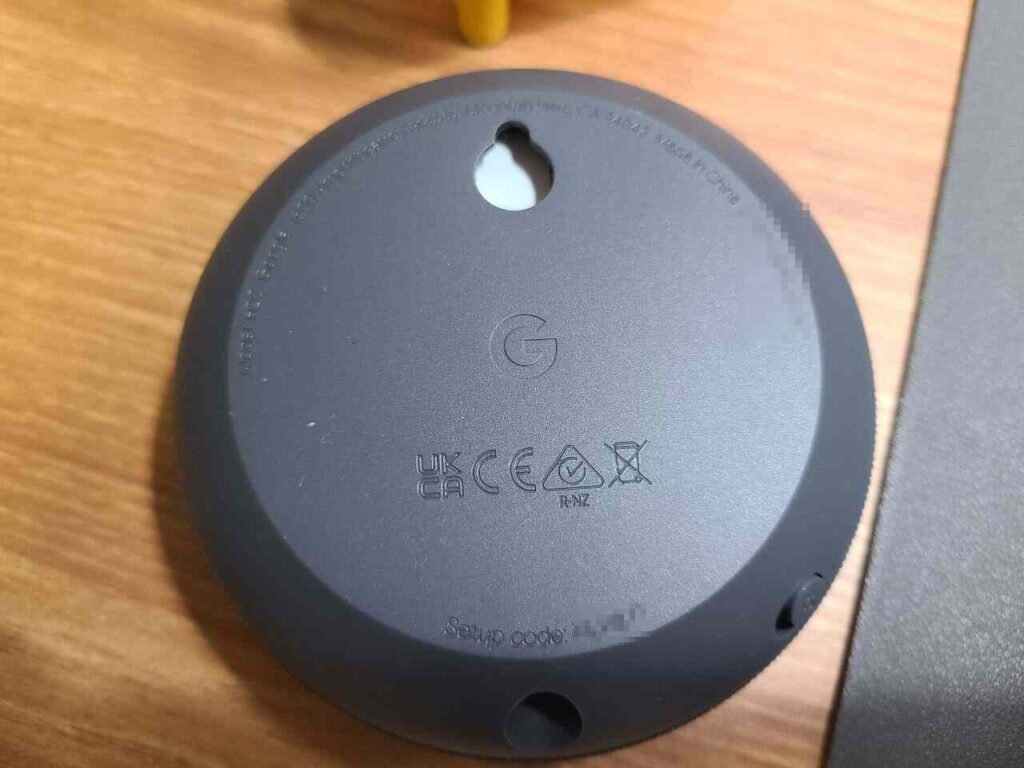
뒷면을 보니 전원 케이블을 꼽는 커넥터와 못에 걸 수 있는 홀이 보이는 군요. 벽이나 못이 달린 곳에 걸어서 동작을 시켜도 될거 같습니다.

전원을 켠 모습입니다. 전원을 인가해 주니 위의 사진과 같이 가운데에 4개의 흰색 LED 가 들어오는게 보이네요.
구글 네스트 미니 연결해보기
자 그럼 전원을 연결한 구글 네스트 미니를 한번 연결을 해 보도록 하지요.
위 링크 글의 가이드를 토대로 한번 연결해 보겠습니다.
먼저 “Google Home” 앱을 다운로드 하여 설치합니다.
위 링크를 통해서도 다운로드 및 설치를 할 수 있습니다.
Google Home 을 실행해 봅니다.
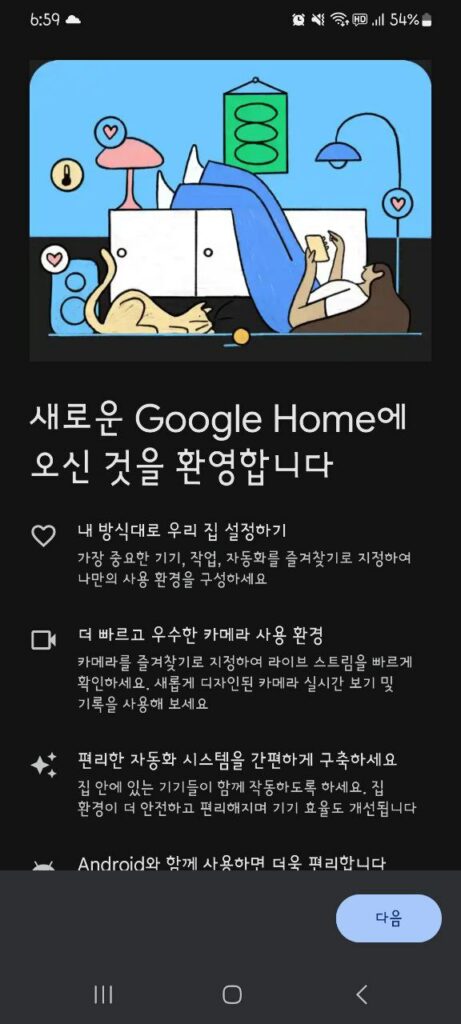
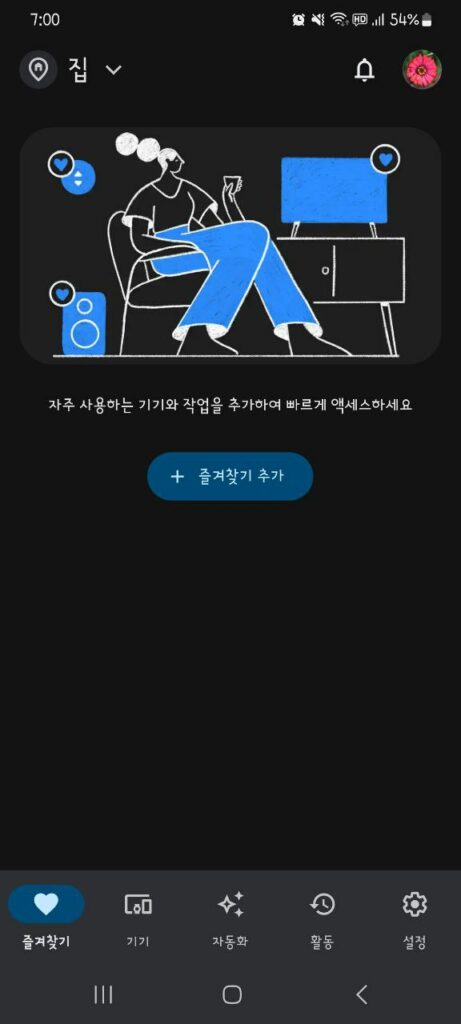
Google Home 을 처음 실행했다면 환영 메시지가 나타납니다. 다음으로 넘어가면 오른쪽 위와 같이 메인 화면이 나타나는데요, 여기서 하단의 메뉴에서 “기기” 를 클릭해 줍니다.
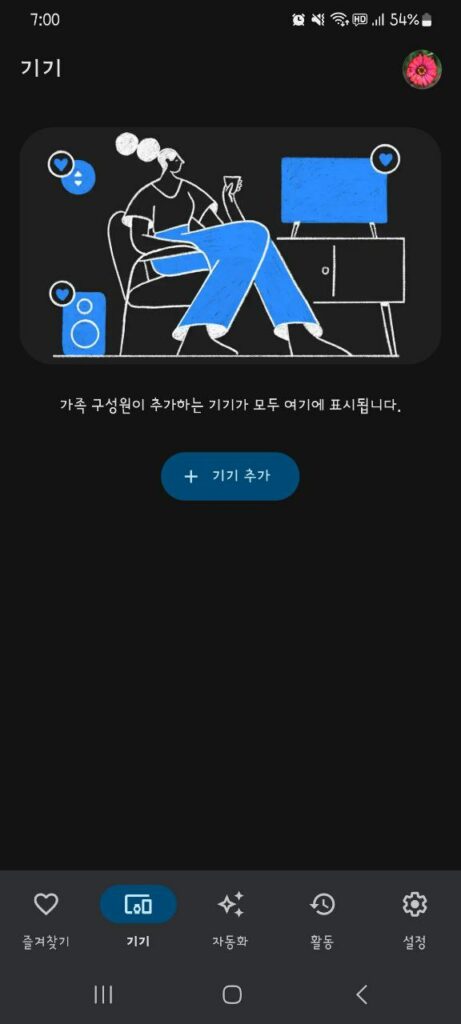
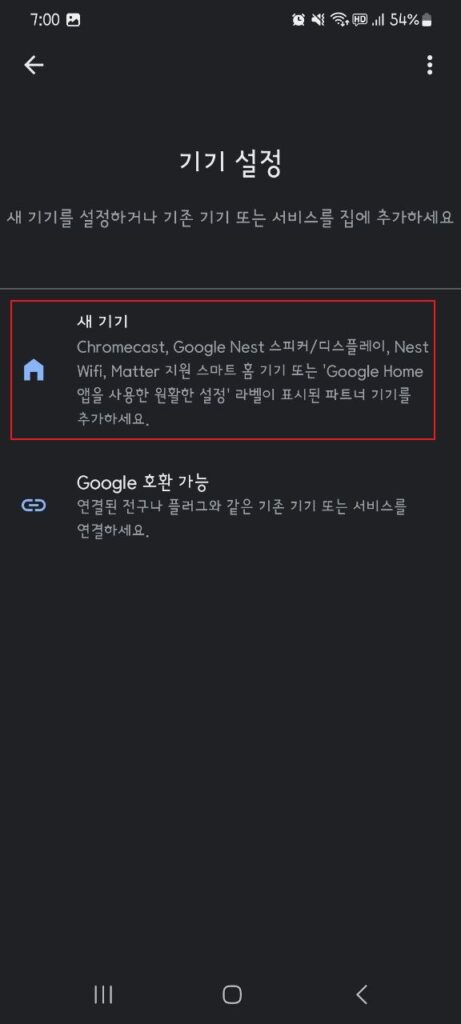
그러면 왼쪽 위와 같이 “기기 추가” 버튼이 나타납니다. 이걸 눌러 주면 오른쪽 위와 같이 “새기기” 를 누르면 됩니다.
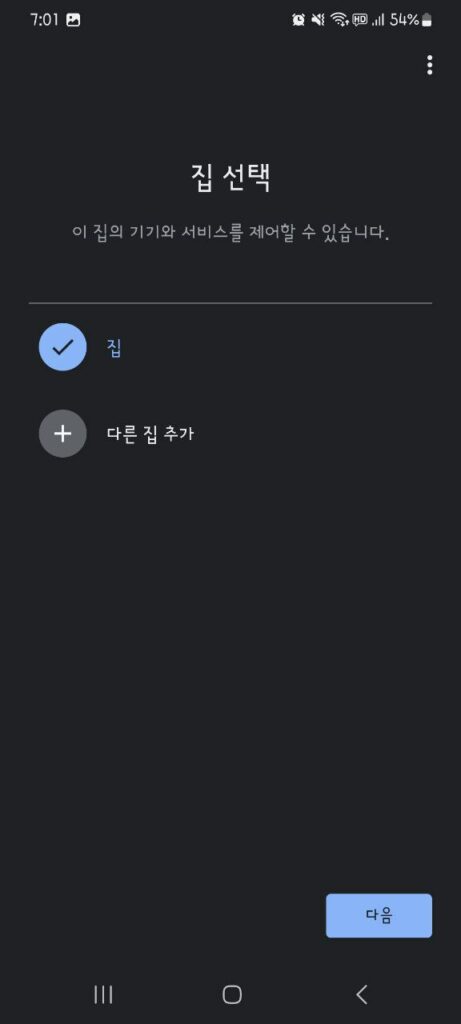
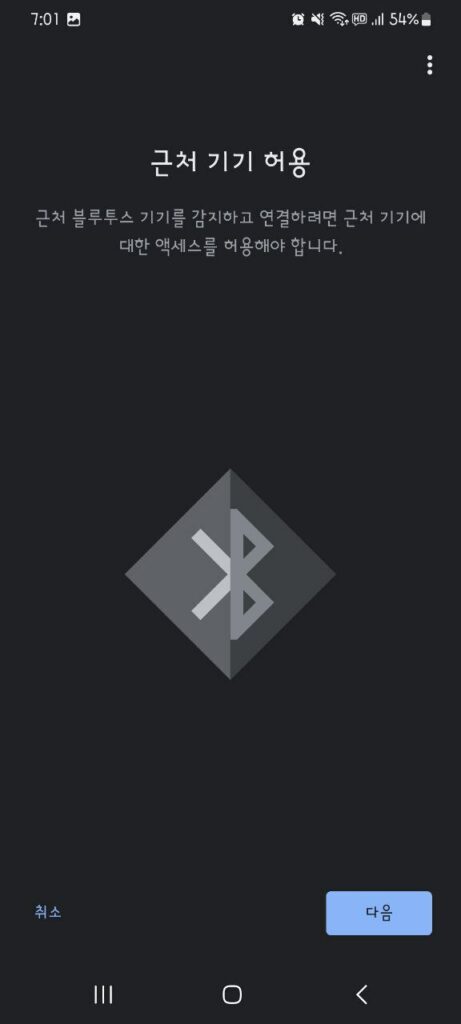
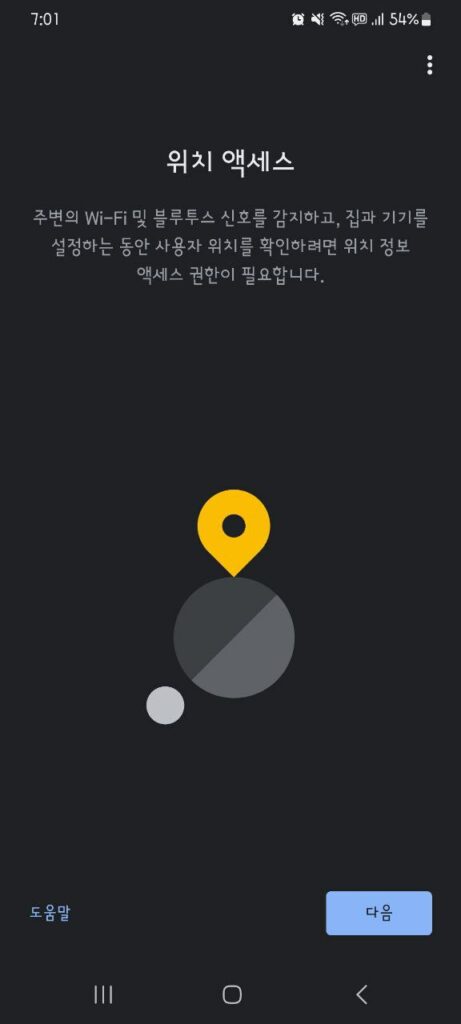
그러면 위의 그림과 같이 집 선택, 근처 기기 허용, 위치 액세스를 허용해 주세요. 각각 “다음” 버튼을 누르면서 넘어갑니다.
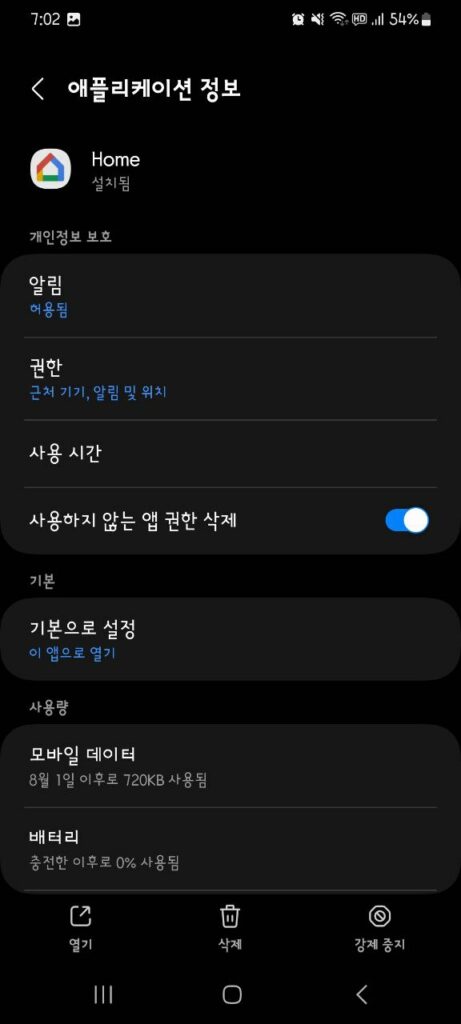
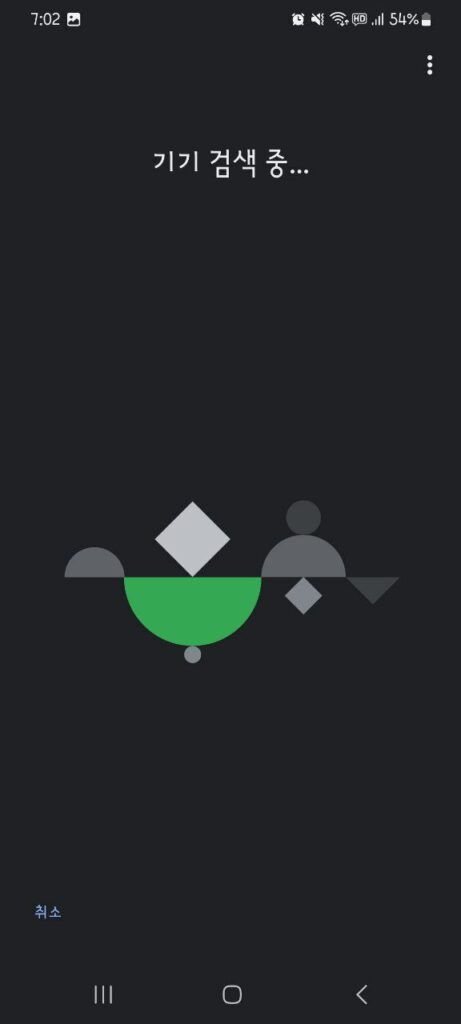
어플리케이션에서 근처 기기, 알림 및 위치 권한이 설정되어 있는지 확인 한 다음에 넘어가면 이제 기기를 검색합니다.
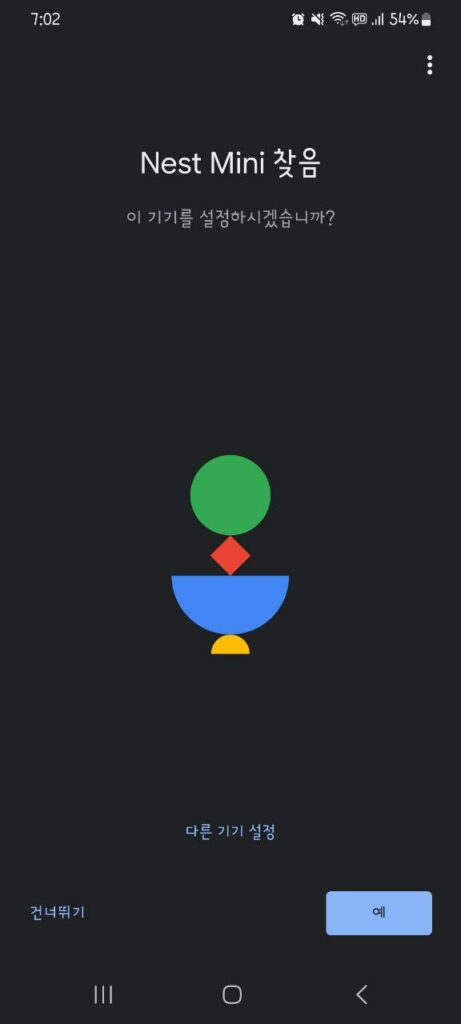
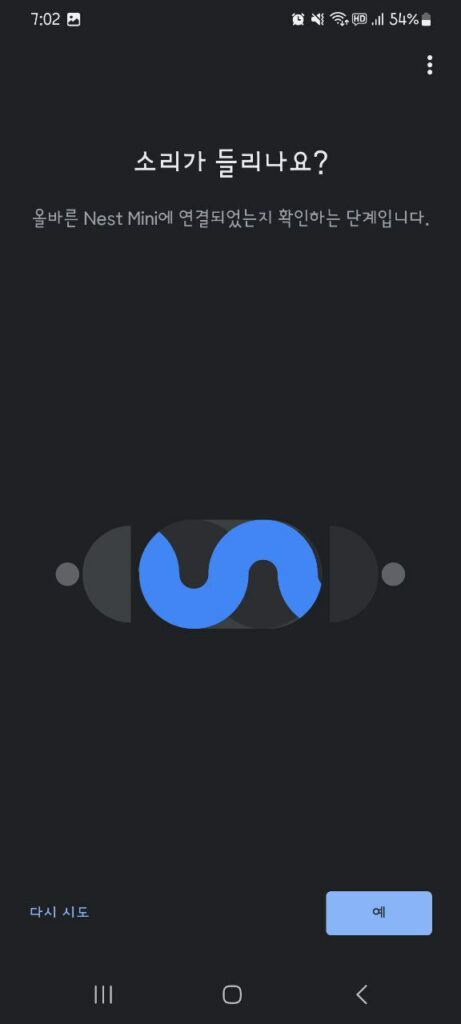
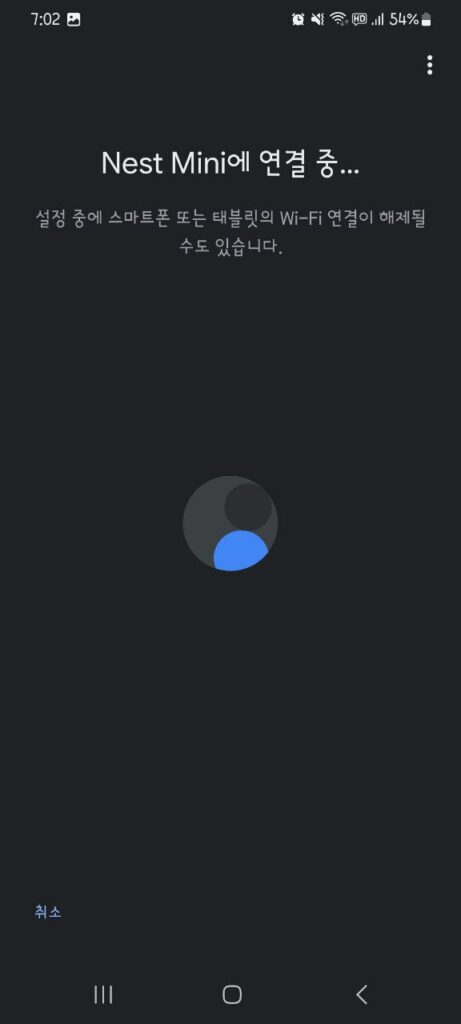
그러면 위와 같이 네스트 미트를 찾게 됩니다. “예” 버튼을 누르고 넘어간 다음에 소리 확인을 하고 나면 네스트 미니에 연결을 시도합니다.
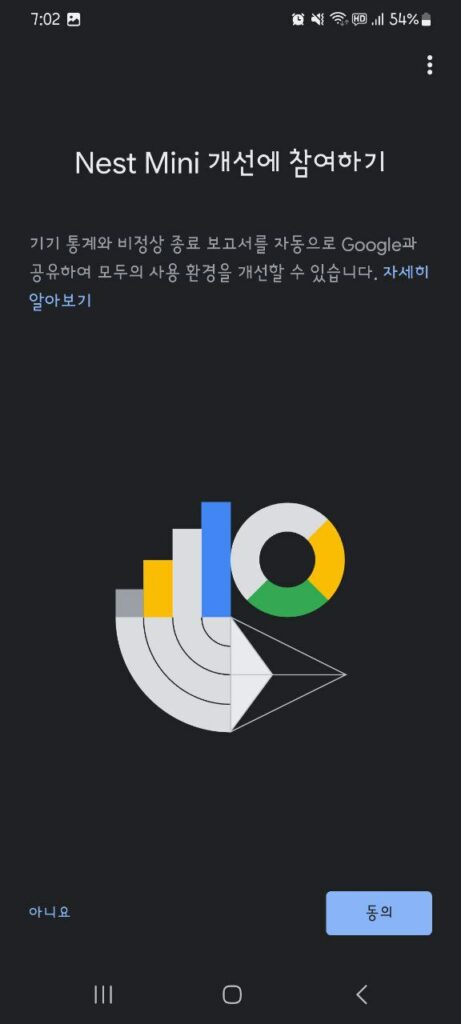
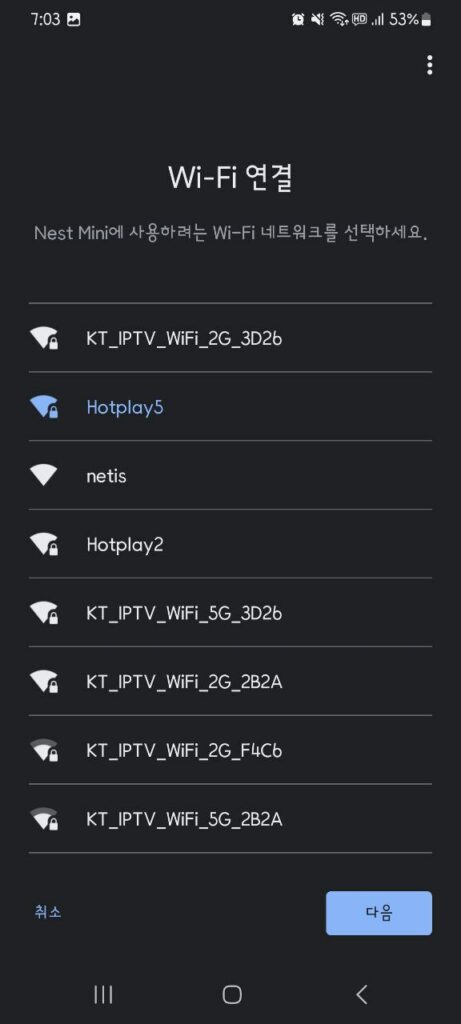
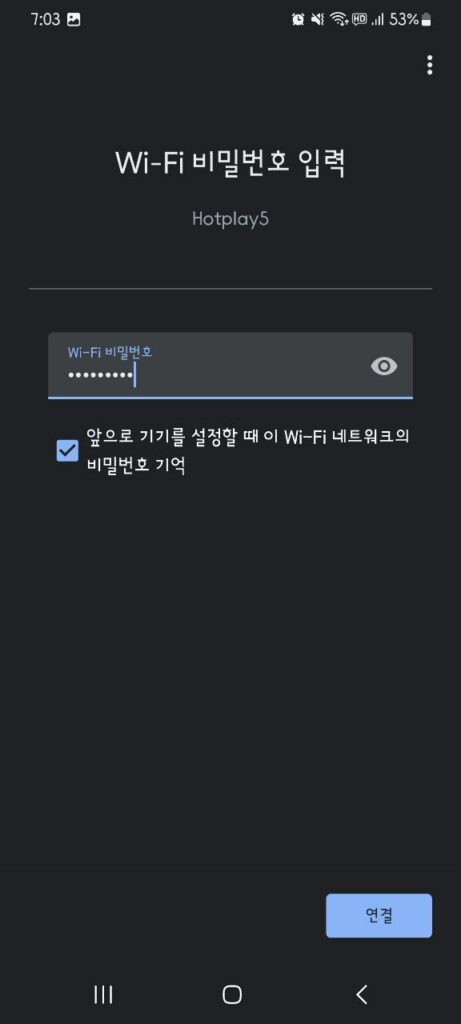
그러면 연결이 되고 개선에 참여하는 부분에 동의를 진행합니다. 그 다음으로는 집의 WiFi 연결을 설정하는데요 여기서 연결하려는 SSID 를 선택해 주고 비밀번호를 입력해 준다음 “연결” 을 눌러줍니다.

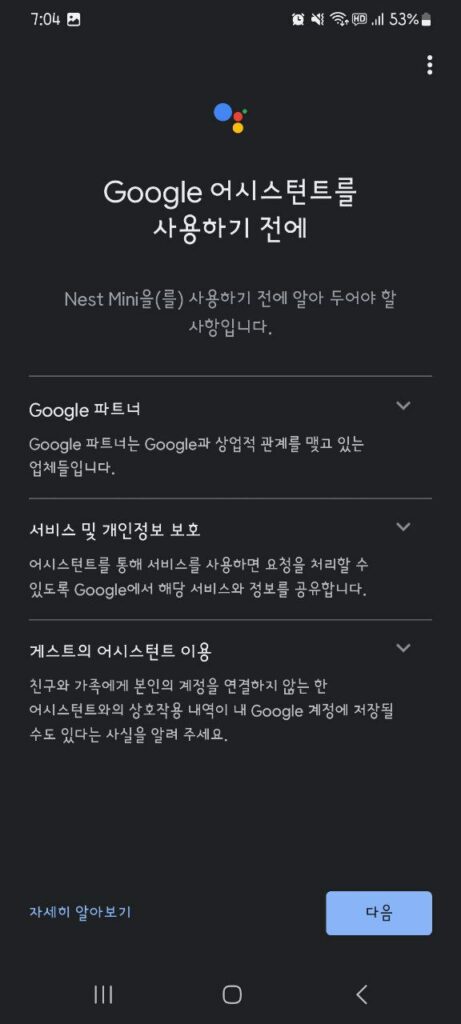
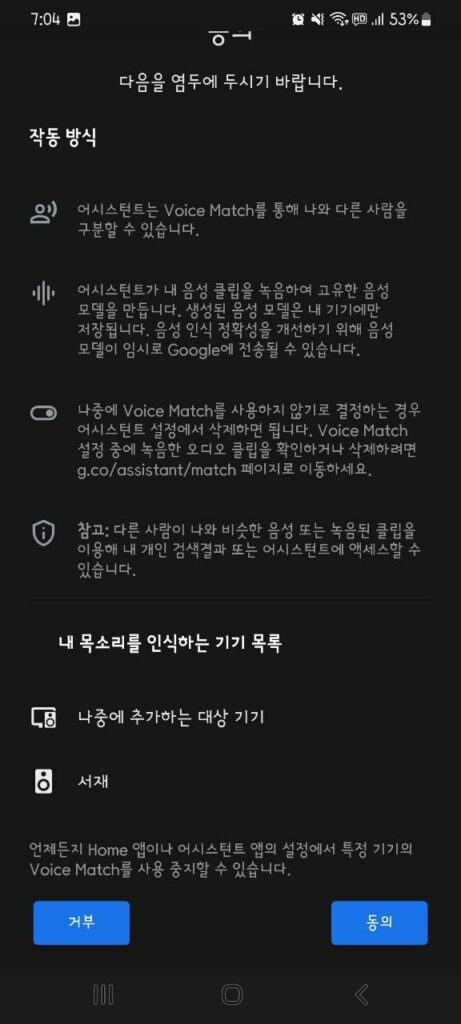
WiFi 가 연결이 되면 구글 어시스턴스에 대해 동의를 진행해 줍니다.
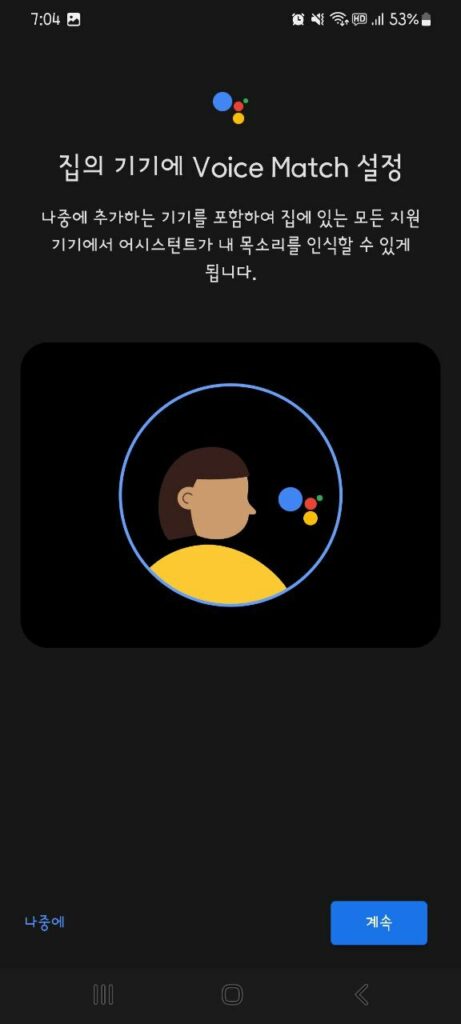
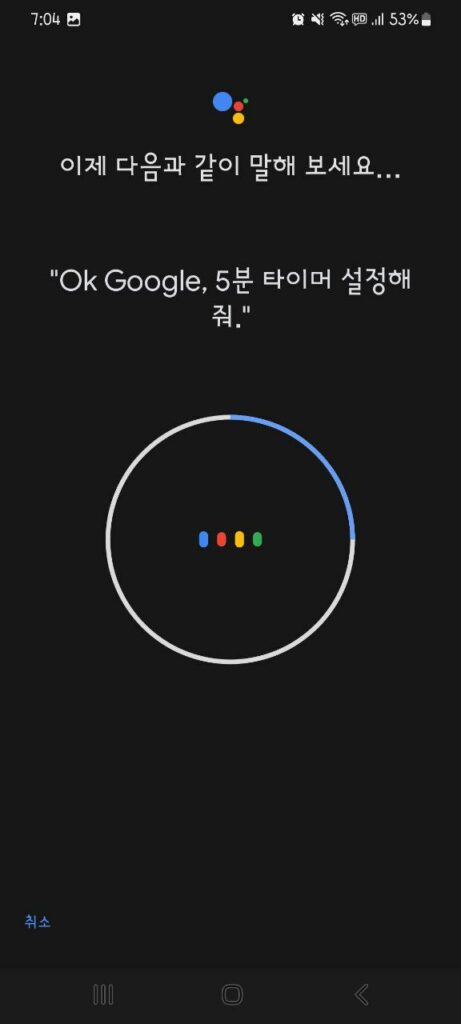
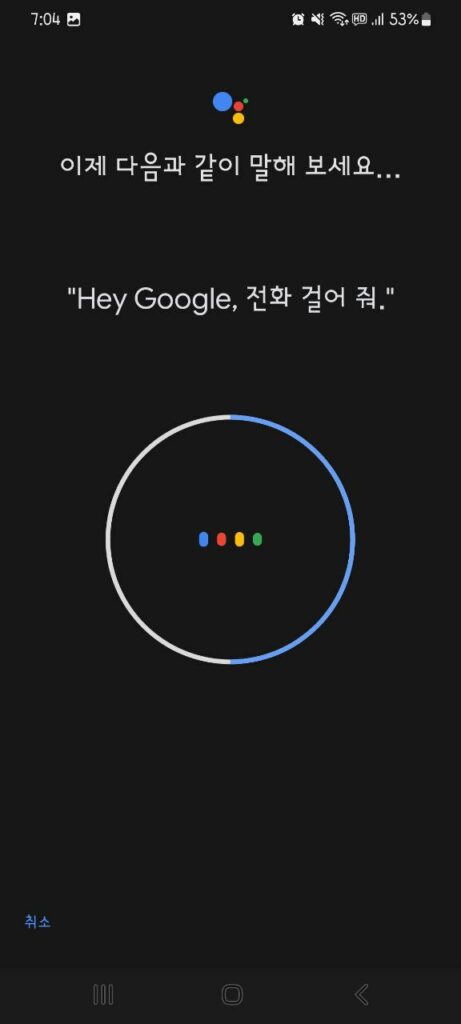
WiFi 까지 연결이 되었으면 내 목소리를 설정을 해줍니다. 위의 그림과 같이 2~3차례 내 목소리를 설정하는 과정이 필요합니다. 앱에서 표시해준 대로 따라하면서 목소리를 설정해 주세요.
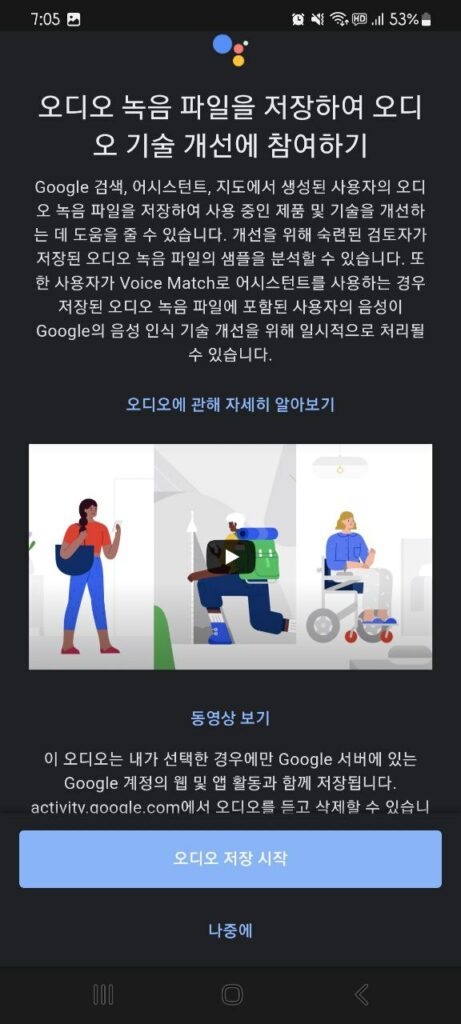
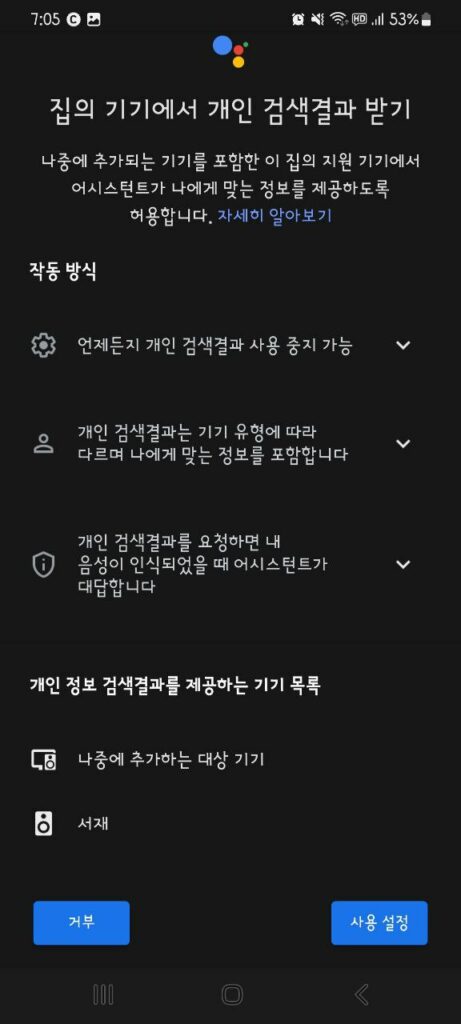
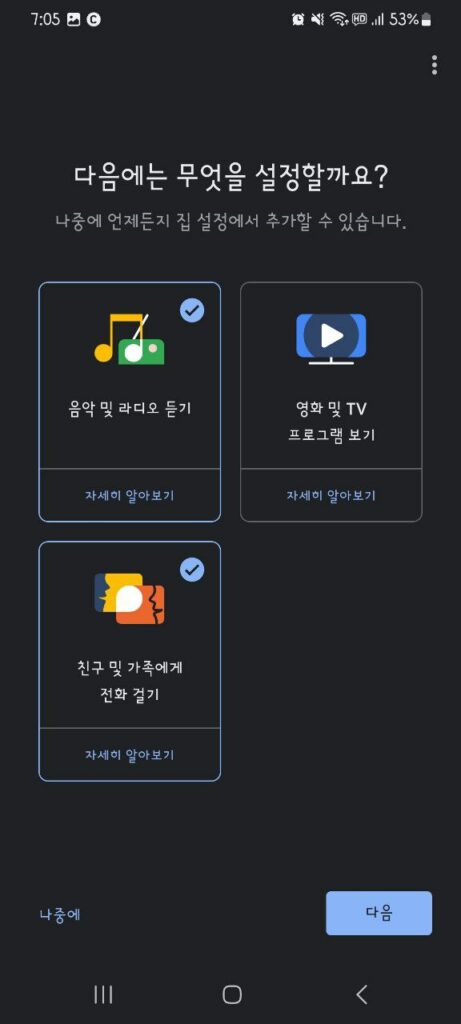
그 다음에는 위의 그림과 같이 오디오 기술 개선 및 개인 검색결과 받기 등을 설정한 다음에 무엇을 설정할지 선택한 다음에 “다음” 버튼을 누릅니다.
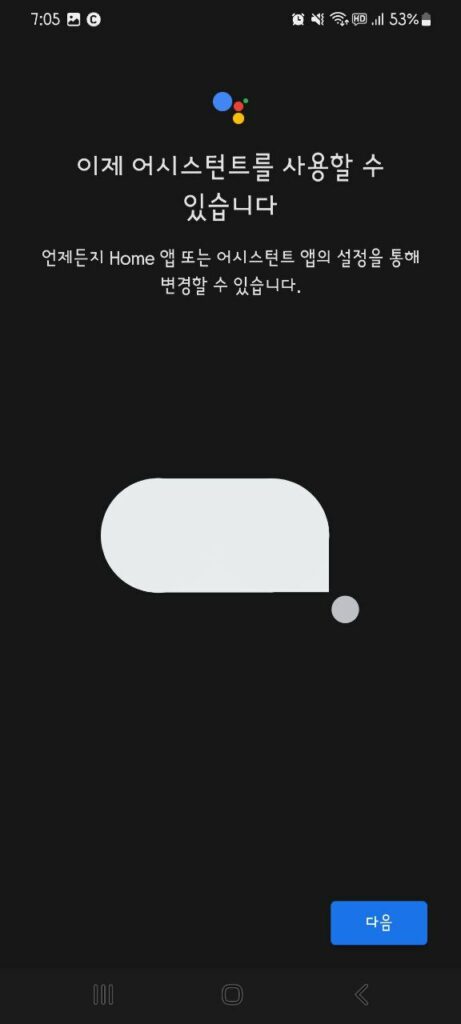
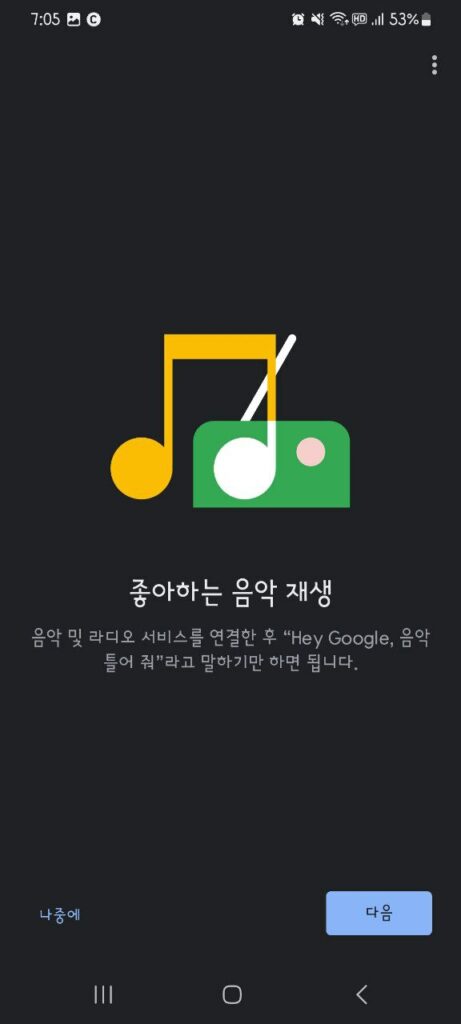
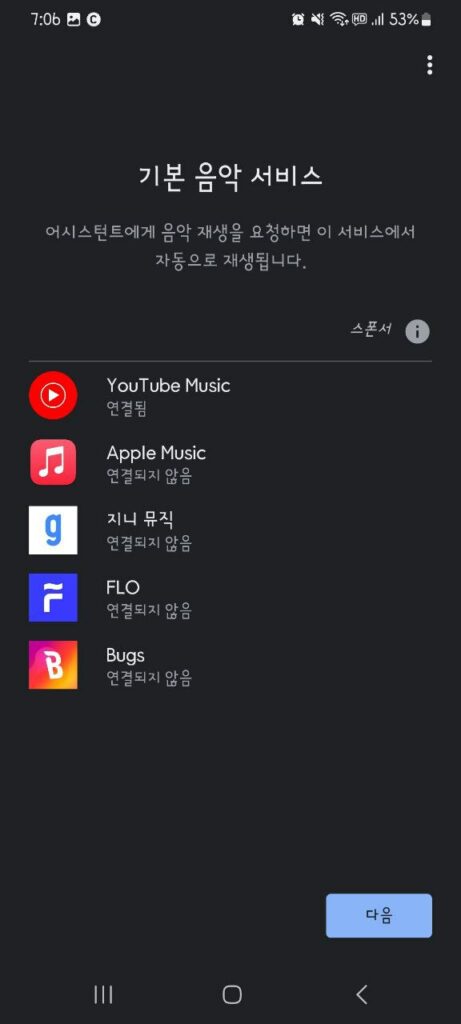
이제 설정이 거의 다 되어 가네요. 저는 음악 재생에 대해 설정을 하였습니다.
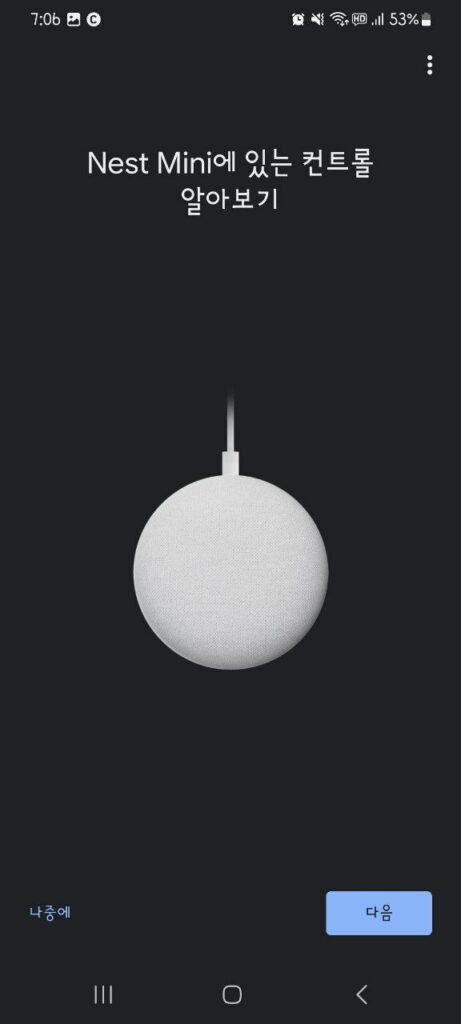
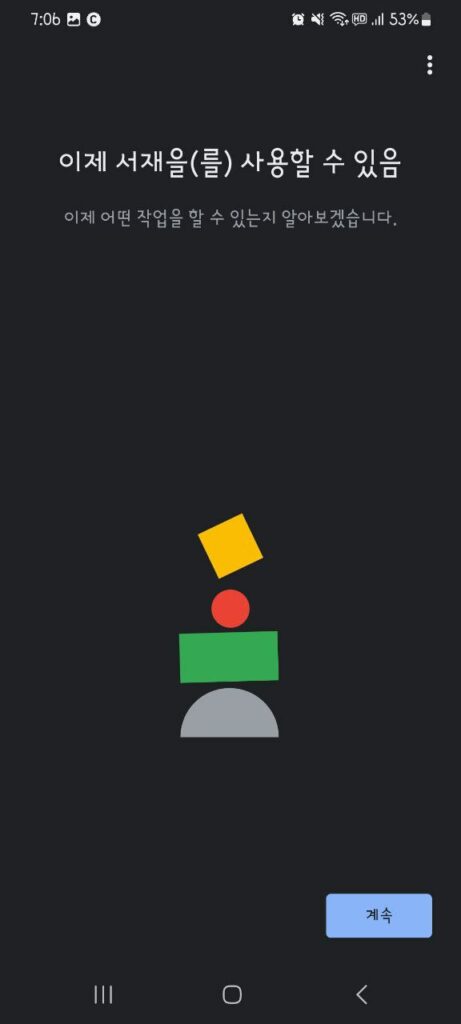
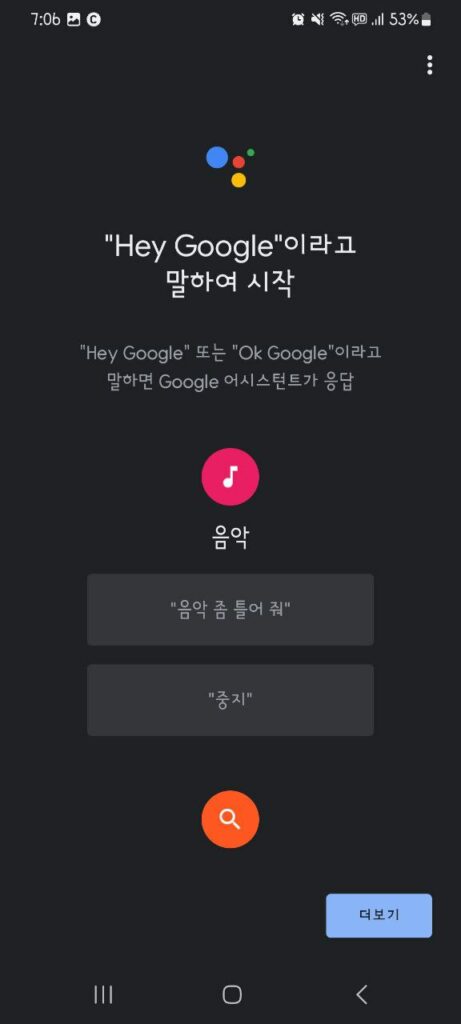
설정이 완료된 모습입니다. 저는 네스트 미니가 있는 장소를 “서재” 라고 했네요. 시작을 하려면 “Hey Google” 이라고 외치면 됩니다.
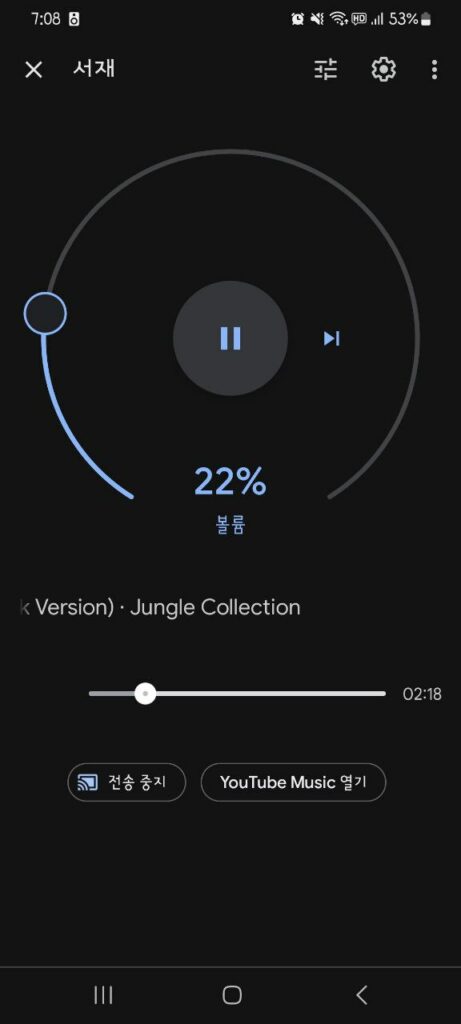
시험삼아 “Hey Google! 음악 좀 틀어줘~” 라고 외치니 유튜브 뮤직이 자동으로 재생이 되었습니다^^ 중간중간에 음성으로 광고도 재생을 하더군요 ㅎ
자 이제 구글 네스트 미니를 연결하여 IoT 기기를 제어할 준비가 되었습니다. 또한 Matter Hub 가 준비가 되었네요. 이 글을 쓰는 와중에도 네스트 미니에서 재생되는 음악을 듣고 있습니다.
이후에는 Matter(매터) 에 관한 내용을 정리를 해서 올려보도록 하지요. Matter 와 네스트 미니를 연동하는 법이 궁금하기도 합니다.

